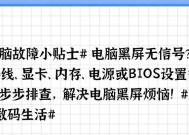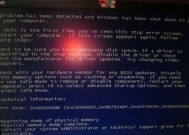电脑黑屏问题解决方法(如何应对电脑黑屏现象及相关设置技巧)
- 网络设备
- 2025-01-06
- 71
- 更新:2024-12-25 09:34:24
随着电脑的普及和应用,人们对于电脑的依赖越来越大。然而,有时我们会遇到电脑黑屏的问题,这给我们的工作和生活带来了很大的困扰。本文将为大家介绍一些常见的电脑黑屏问题及解决方法,帮助大家更好地应对这一问题。
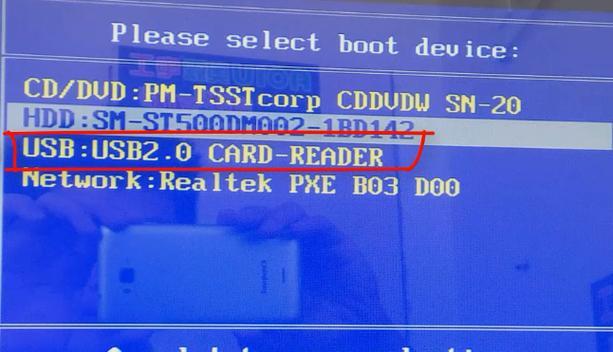
1.硬件故障导致的黑屏
-显卡故障:检查显卡是否正确连接,尝试更换显卡。
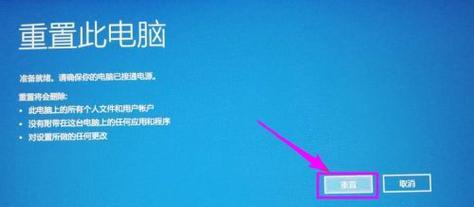
-内存故障:检查内存条是否正确安装,尝试更换内存条。
-电源故障:检查电源是否正常工作,尝试更换电源。
2.软件冲突引起的黑屏
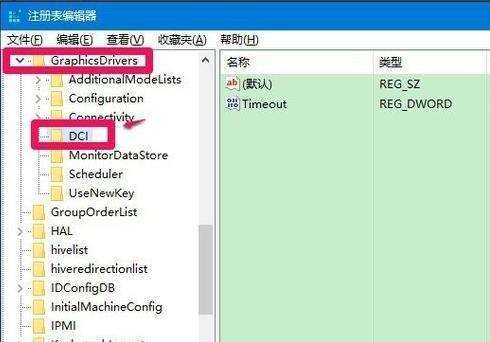
-安装不兼容的软件:检查最近安装的软件,并尝试卸载或更新不兼容的软件。
-病毒感染:进行杀毒扫描,清除病毒并修复受损的系统文件。
-驱动程序问题:更新或重新安装相关驱动程序,确保其与系统兼容。
3.系统设置问题导致的黑屏
-显示器设置错误:检查显示器的分辨率和刷新率设置是否正确。
-能源选项:调整电脑的能源选项,避免出现长时间无操作导致的黑屏。
-屏幕保护程序:关闭或更换屏幕保护程序,避免其引起黑屏问题。
4.操作系统故障引发的黑屏
-Windows系统故障:尝试使用安全模式启动电脑,并进行系统还原或修复操作。
-macOS系统故障:使用启动磁盘工具修复启动磁盘上的错误,并重新安装操作系统。
-Linux系统故障:通过终端命令修复损坏的系统文件,并重新启动电脑。
5.显示器问题导致的黑屏
-连接问题:检查电缆是否正常连接,尝试更换连接线。
-显示器故障:尝试将显示器连接到其他电脑上,确认是否是显示器本身的问题。
-亮度设置:调整显示器的亮度,确保其在适宜的亮度范围内。
6.电源管理设置引起的黑屏
-睡眠模式:关闭电脑的睡眠模式,避免出现黑屏问题。
-休眠模式:调整休眠模式的设置,确保电脑可以正常唤醒。
-电源管理软件:安装并使用可靠的电源管理软件,定期检查并优化电源设置。
7.其他可能的原因
-BIOS设置错误:检查并修复BIOS设置中的错误,恢复默认设置。
-过热问题:清洁电脑内部的灰尘,确保良好的散热环境。
-硬盘故障:检查硬盘是否出现问题,尝试修复或更换硬盘。
电脑黑屏问题可能由硬件故障、软件冲突、系统设置、操作系统故障、显示器问题、电源管理设置以及其他原因引起。通过本文提供的解决方法,您可以快速定位问题所在,并采取相应措施解决电脑黑屏现象。如果问题仍无法解决,建议咨询专业人士的帮助,以获得更专业的支持和指导。